前些天发现了一个巨牛的人工智能学习网站,通俗易懂,风趣幽默,忍不住分享一下给大家。 点击跳转到网站。
WebView的用法
新建一个WebViewTest项目,然后修改activity_main.xml中的代码。在布局中添加webView控件,用来显示网页。
<LinearLayout xmlns:android="http://schemas.android.com/apk/res/android"
android:layout_width="match_parent"
android:layout_height="match_parent" >
<WebView
android:id="@+id/webView"
android:layout_width="match_parent"
android:layout_height="match_parent" />
</LinearLayout>
然后修改MainActivity中的代码。
public class MainActivity extends AppCompatActivity {
@SuppressLint("SetJavaScriptEnabled")
@Override
protected void onCreate(Bundle savedInstanceState) {
super.onCreate(savedInstanceState);
setContentView(R.layout.activity_main);
WebView webView = (WebView) findViewById(R.id.webView);
webView.getSettings().setJavaScriptEnabled(true);
webView.setWebViewClient(new WebViewClient());
webView.loadUrl("http://baidu.com");
}
}
getSettings()方法可以设置一些浏览器的属性。setJavaScriptEnabled()方法,让WebView支持JavaScript脚本。
修改AndroidManifest.xml文件,并加入权限声明。
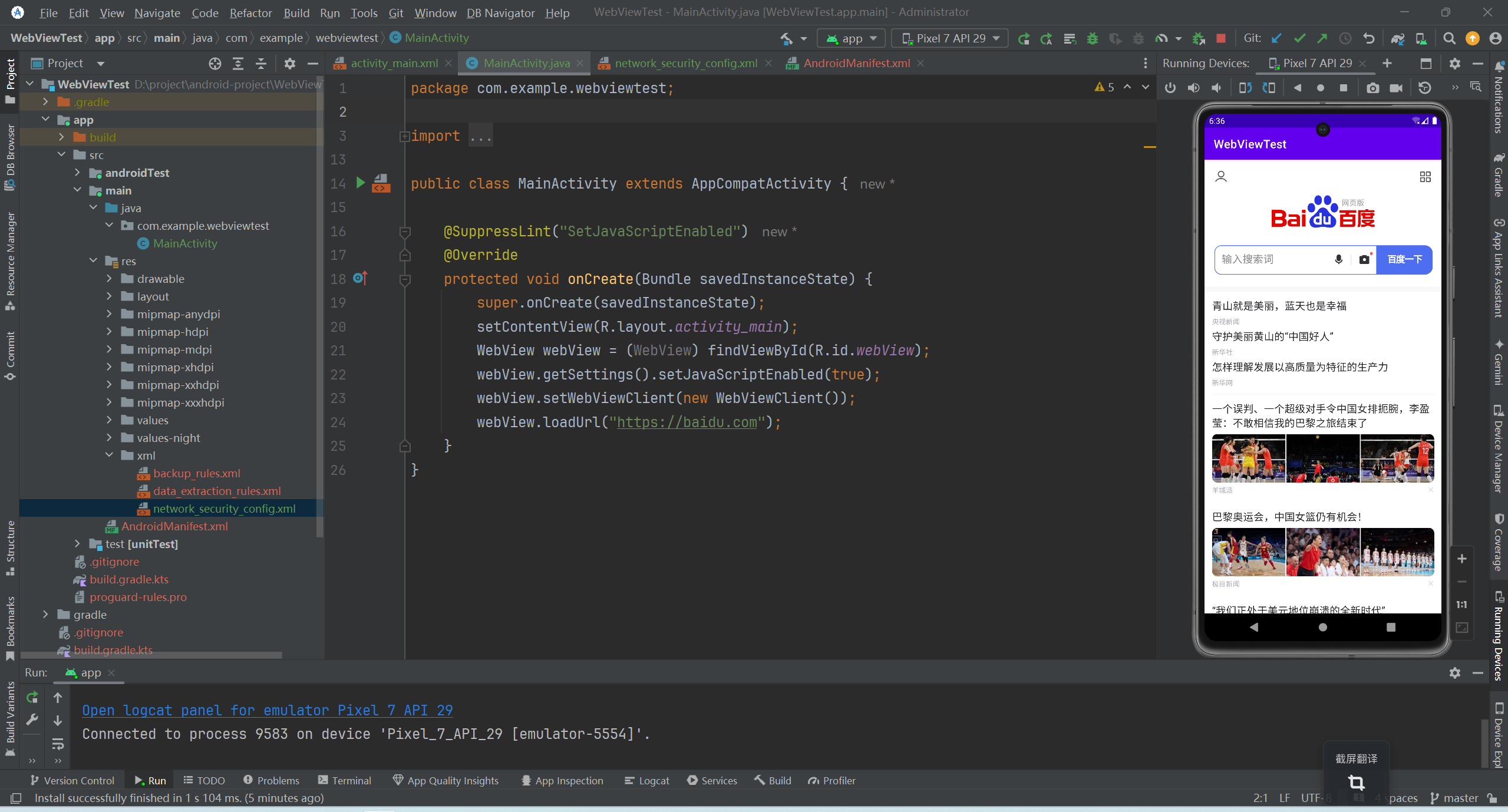
代码可能会报 net::ERR_CLEARTEXT_NOT_PERMITTED 错误。
可以创建文件:res/xml/network_security_config.xml。
<?xml version="1.0" encoding="utf-8"?>
<network-security-config>
<domain-config cleartextTrafficPermitted="true">
<domain includeSubdomains="true">api.example.com(to be adjusted)</domain>
</domain-config>
</network-security-config>
然后对AndroidManifest.xml文件做修改。
<application ... android:networkSecurityConfig="@xml/network_security_config" ...>
使用http访问网络
使用HttpURLConnection
首先需要获取HttpURLConnection的实例,一般只需创建一个URL对象,并传入目标的网络地址,然后调用一下openConnection()方法即可。
URL url = new URL(“http://www.baidu.com”);
HttpURLConnection connection = (HttpURLConnection) url.openConnection();
HTTP请求常用的方法主要有两个:GET和POST。GET表示希望从服务器那里获取数据,而POST则表示希望提交数据给服务器。
connection.requestMethod = “GET”
调用getInputStream()方法就可以获取到服务器返回的输入流。
InputStream in = connection.getInputStream();
最后可以调用disconnect()方法将这个HTTP连接关闭。
connection.disconnect()
新建一个NetworkTest项目,首先修改activity_main.xml中的代码。在不居中添加一个按钮用于发送HTTP请求,TextView用于将服务器返回的数据显示出来。借助ScrollView控件,以滚动的形式查看屏幕外的内容。
<LinearLayout xmlns:android="http://schemas.android.com/apk/res/android"
android:orientation="vertical"
android:layout_width







 最低0.47元/天 解锁文章
最低0.47元/天 解锁文章


















 1万+
1万+

 被折叠的 条评论
为什么被折叠?
被折叠的 条评论
为什么被折叠?










